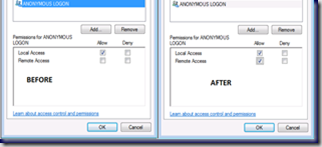Päivittäin leikin virtualisonitialustojen kanssa, joten ajattelin antaa Microsoftin Hyper-V:lle uuden mahdollisuuden. Edelliset yritykset alustan kanssa on mennyt metsään ja lujaa, mutta tällä kertaa ratkaisin palaset.
Voin sanoa, että alusta ei ole asennuksen suhteen lähelläkään VMWaren ESXi:tä, mutta kun sen saa pelittämään perushommat vaikuttavat yhtä helpolta. Tässä noottini miten yksittäinen laite saadaan Hyper-V alustaksi ja hallinta siihen kasaan:
Vaatimukset
- Windows 8.1 työsema
- Hyper-V asennusmedia
- Ylimääräinen työasema, joka on Windows Server 2012 R2 yhteensopiva (64-bittiä, virtualisonti yms)
Asennus
Softan asennus on boottaa medialta ja jyrää levy. Tässä ei ole mitään kummallista. Se seuraava vaihe, tästä jotenkin hyödyllisen serverin saaminen on se varsinainen temppu.
Hyper-V:n Konfigurointi
- Aseta serverin nimi, aika, muut yleisasetukset kuntoon sikäli ne ovat pielessä
- Lisää paikallinen administrator käyttäjä, jollain kivalla salasanalla
- Salli etähallinta (helpottaa tulevaa copy-paste temppuilua) – Enable Remote Desktop
- Miina nro 1, tämähän ei ole palomuurissa auki, joten se pitää erikseen sallia
- Avaa cmd, kirjoita “powershell”
- powershellissä
- Enable-NetFirewallRule -DisplayGroup “Remote Desktop”
- Miina nro 1, tämähän ei ole palomuurissa auki, joten se pitää erikseen sallia
- Ota etäyhteys koneeseen
- Salli koneen varsinainen etähallinta (en ole vielä tarkistanut mitä näistä ei ehdottomasti tarvitse ajaa)
- avaa cmd, kirjoita “powershell”
- Powershellissä:
- Enable-NetFirewallRule -DisplayGroup “Windows Remote Management”
- Enable-NetFirewallRule -DisplayGroup “Remote Event Log Management”
- Enable-NetFirewallRule -DisplayGroup “Remote Volume Management”
- Set-Service VDS -StartupType Automatic
- Anna reboottia serverille.
Työaseman konfigurointi
- Hallintatyökalut tulee Windows 8.1:n mukana, ne pitää vain asentaa. Lisää Windowsin ominaisuus “Hyper-V Management tools”
- Miina nro 2, Hallintajärjestelmässä ei oe mahdollisuutta syöttää käyttäjätunnuksia, vaan yhteys muodostetaan tämän hetken käyttäjällä. Jos nykyinen käyttäjäsi ei täsmää serverin käyttäjään vaihtoehtoja on 2
- Muuta serverin käyttäjä identtiseksi
- Lisää omalle työasemalle sama käyttäjä kuin työasemalla
- Miina nro 3, hosts filu. Lisää serverin tiedot host filuun, muuten homma saattaa laueta virtuaalilevyjä lisätessä …
- Sikäli jouduit luomaan paikallisen käyttäjän, jolla ajaa Hyper-V Management ohjelmaa, sille kannattaa tehdä pikakuvake, jossa sisältönä on :
- C:\Windows\System32\runas.exe /savecred /user:<käyttäjänimi> “mmc virtmgmt.msc”
- Miina nro 4, jos tämän jälkeen tulee “access denied” –virhe, tulee koneen DCOM asetuksia muuttaa hieman…
Ja nyt homma toimii! Ei muuta kuin säätämään! ![]()